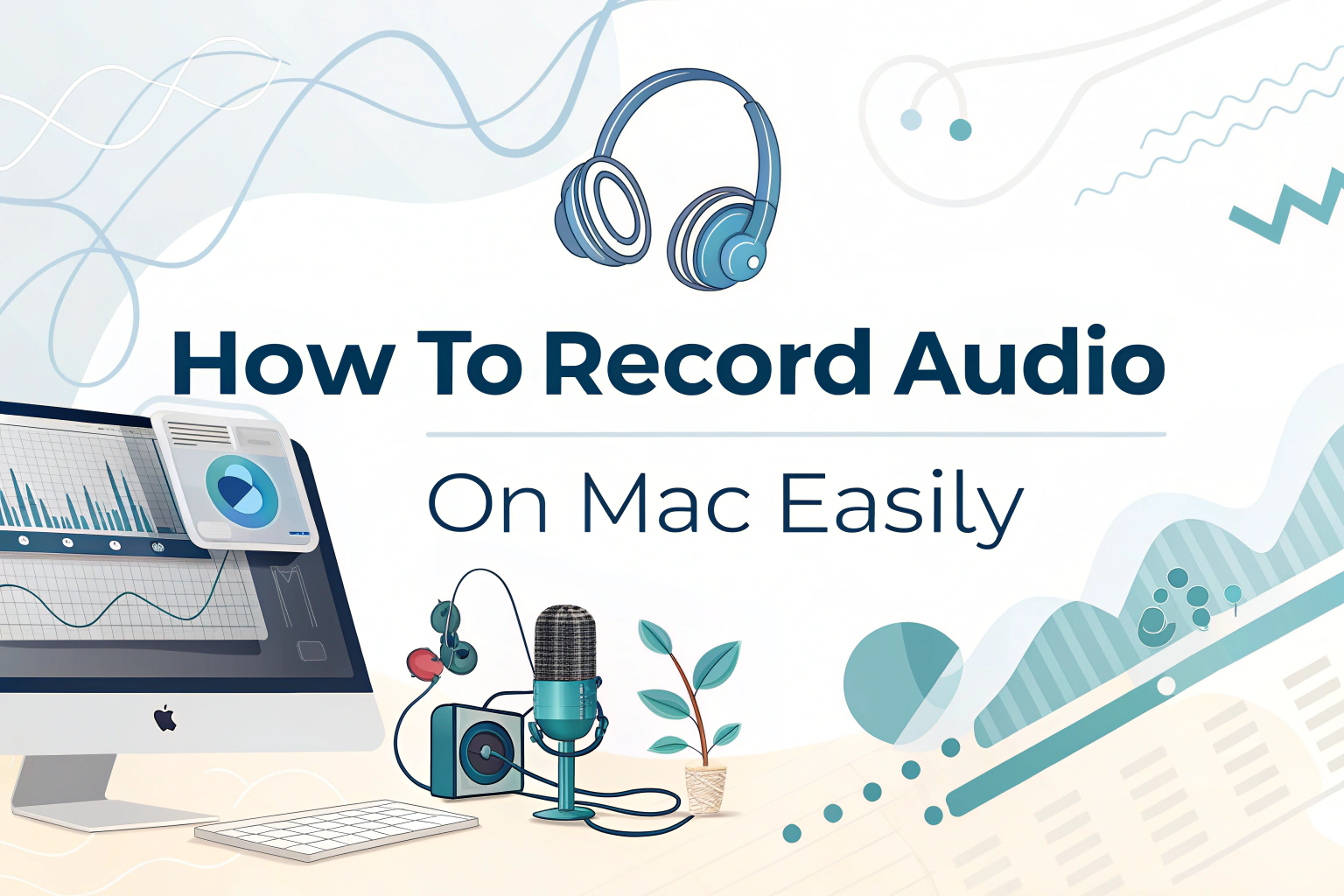Audio opnemen op een Mac is eenvoudig en kan met ingebouwde tools of programma's van derden. Of je nu systeemgeluid, je stem of beide tegelijk wilt opnemen, er zijn verschillende methoden om opnames van hoge kwaliteit te maken. Deze gids bevat stapsgewijze instructies om je te helpen efficiënt Mac-audio op te nemen in 2025.
Waarom audio opnemen op de Mac
Audio opnemen op de Mac is handig voor verschillende doeleinden: podcasts maken, online lezingen opslaan, muziek opnemen of vergaderingen opnemen. Met AI-transcriptietools kun je deze opnames zelfs converteren van audio naar tekstwaardoor het gemakkelijker wordt om notities, samenvattingen of doorzoekbare inhoud te maken.
Methode 1: QuickTime-speler gebruiken voor audio-opname
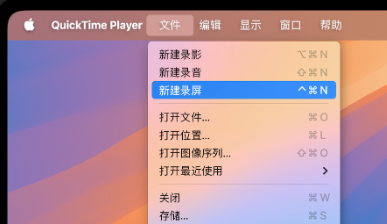
QuickTime Player is vooraf geïnstalleerd op alle Macs en kan zowel microfoon- als systeemaudio opnemen met wat extra configuratie:
- Open QuickTime Player en klik op Bestand > Nieuwe audio-opname.
- Selecteer je invoerbron (microfoon of extern apparaat).
- Pas het volume aan en klik op de rode opnameknop.
- Sla het audiobestand op zodra je klaar bent.
Hoewel QuickTime handig is voor eenvoudige opnames, kan het geen intern systeemgeluid opnemen zonder extra software zoals Soundflower of Loopback.
Methode 2: macOS-app voor gesproken memo's gebruiken

Mac's Gesproken memo's app is een andere gemakkelijke optie:
- Open de app Gesproken memo's.
- Klik op de rode Opnemen knop om het geluid van je microfoon op te nemen.
- Opnamen bewerken en bijsnijden als dat nodig is.
Voice Memos is ideaal voor snel dicteren of spraaknotities, en opnames kunnen worden geëxporteerd voor transcriptie naar video naar tekst indien gekoppeld aan schermopname.
Methode 3: Apps van derden gebruiken

Voor geavanceerde opnamen zijn apps van derden zoals VOMO, Audacity of ScreenFlow kunt u interne systeemaudio, externe microfoons of beide tegelijk opnemen:
- VOMO biedt ook AI-gestuurde transcriptie, waarmee je het volgende kunt genereren audio naar tekst of video naar tekst outputs rechtstreeks van je opnames.
- Deze apps hebben vaak functies zoals meersporenopname, audiobewerking en exporteren in meerdere formaten.
Tips voor hoogwaardige audio-opnamen op de Mac
- Gebruik een externe microfoon voor een duidelijkere stemopname.
- Neem op in een rustige omgeving om achtergrondgeluiden te verminderen.
- Pas het ingangsvolume aan om clipping of vervorming te voorkomen.
- Als u systeemaudio opneemt, moet u ervoor zorgen dat de juiste routingsoftware is geïnstalleerd.
Laatste gedachten
Audio opnemen op een Mac is eenvoudiger dan ooit met QuickTime, Voice Memos of programma's van derden zoals VOMO. Door audio-opname te combineren met AI transcriptie, kun je je audio converteren naar audio naar tekst of video naar tekstwaardoor het nuttiger wordt voor notities, onderzoek en het maken van inhoud.